皆さんパソコンを使うときってどんなマウスを使っていますか?
Amazonプライムデー2023で購入した「エレコム トラックボールマウス(人差し指で操作するタイプ)」がようやく届いたので、早速レビューしていきます。(届くまで1か月以上かかった・・・。)
最初こそ使いにくかったものの、慣れてきたら本体ごと動かすマウスより使いやすいです!
トラックボールマウス(人差し指タイプ)を購入しようか悩んでいる方には本記事が役立ちますよ♪
1.トラックボールマウス(人差し指タイプ)は使いやすい?
2.普通のマウスとは何が違う?
3.デメリットは?
慣れるとかなり使いやすい

今回購入したのは、エレコムのトラックボールマウス(人差し指操作タイプ) M-DT2DRBKです。
エレコム M-DT2DRBKの特徴
| 対応機種 | USB(A)ポートを搭載しているwindowsOS、macOS搭載機 |
| サイズ | 幅94.7mm、奥行き124.4mm、高さ47.9mm |
| 重量 | 112g (電池含まず) |
| 連続動作時間 | ローエナジーモード:約125時間、ハイスピードモード:約76時間 |
| 連続待機時間 | ローエナジーモード:約694日、ハイスピードモード:約694日 |
| 電池使用期間 | ローエナジーモード:約273日、ハイスピードモード:約176日 ※1日8時間PC操作のうち、5%をマウス操作にあてた場合 |
1週間使ってみた感想
初めて使用した感想は、通常のマウスと操作方法が全然違うので正直使いにくいでした。
ただ使っているとだんだん操作感覚が身についてきたのか、むしろ使いやすいとすら感じるようになりました。
メリット

トラックボールマウスでメリットに感じた部分は下記のとおりです。
・長時間利用しても疲れにくい
・好きな機能を割り当てられるのが便利
・手をおくスペースがあれば使える
長時間利用しても疲れにくい
通常のマウスと決定的に違うのが、マウス本体を上下左右に動かさなくていいということです。
トラックボールを人差し指で動かすことで、PC画面上のポインタが動く仕組みになっているため、基本的な操作をする場合、腕自体を動かすことはありません。
長時間利用しても肩への負担が少なく、通常のマウス利用時より肩こり軽減につながります。
ボタンに好きな機能を割り当てできる
一般的なマウスだと、左クリック、右クリック、ページスクロールの3つのボタンで構成されるものが多いです。
M-DT2DRBKでは、全部で8つのボタンがあります。
- 左クリック
- 右クリック
- チルトホイール(押す、左右に傾けることも可能)
- 戻るボタン
- 進むボタン
- ファンクションボタン1
- ファンクションボタン2
- ファンクションボタン3
このうちファンクションボタン1~3は自分の好きな機能を設定することができます。
例)F1=Backspace、F2=Delete、F3=Enterなど。
場所を取らない
本体サイズはトラックボールを埋め込んでいる分、通常のマウスより大きくなります。
ただ、マウス自体を動かして使用する必要がないため、手をおけるスペースがあれば使用上問題ないです。
デメリット

個人的にデメリットだと感じたのは下記3点です。
・手の小さい方には使いにくいかも
・持ち運ぶには大きい
・コピペしづらい
手の小さい方には扱いにくい
自分の手は中指の先から手首まで17cm(男性としては短手・・)なのですが、この手のサイズならしっくり収まって使いやすいです。
ただこれより手の小さい女性の方やお子様だと、ホールドしにくいのか使いづらいと感じるようです。
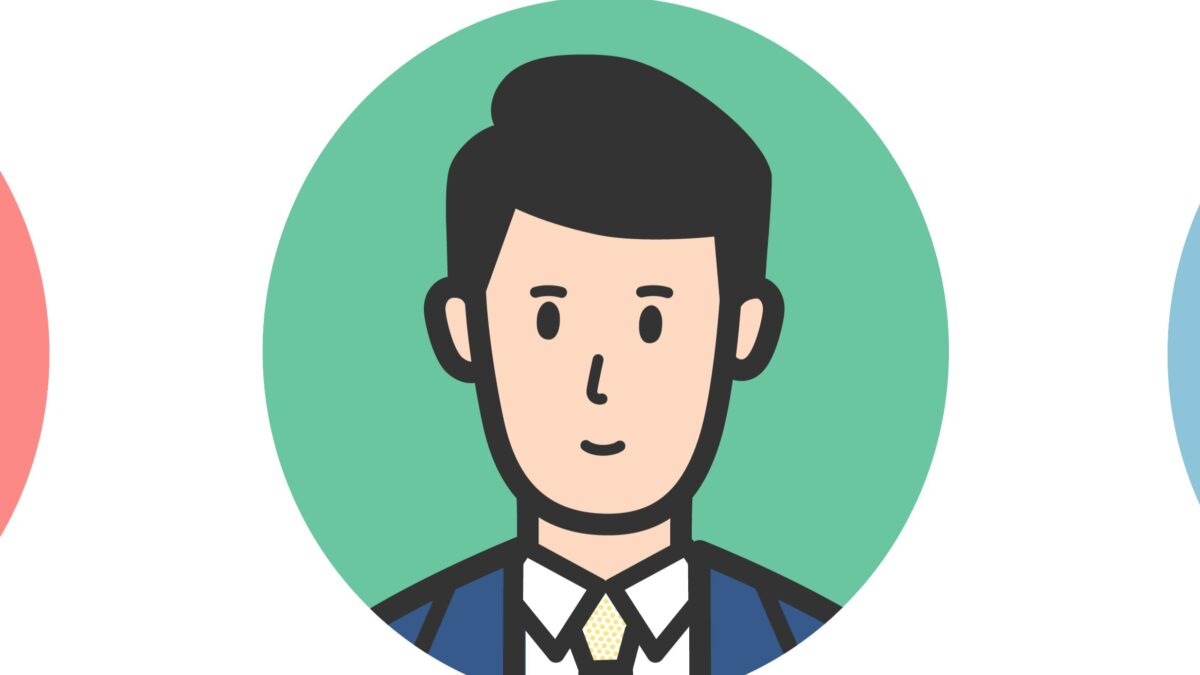
妻と娘からは先端のボタンに届かないと評判悪かったです・・
持ち運びにはあまり向かない
本体サイズが通常マウスよりはるかに大きいため、持ち運ぶのにかさばります。
デスクトップPC、ご自宅でしか使わないノートPC用として検討した方がいいかもしれません。
高さが約5cmあるので、マチの薄いカバンには入らない可能性があります。
コピペがやりづらい
通常のマウスでコピーをする場合、左クリックを押したままマウス自体を動かせば簡単に範囲指定ができますが、M-DT2DRBKでは、親指で左クリックを押した後にトラックボールを動かして範囲指定することになるため、慣れるまでは非常にもどかしく感じます。
まとめ
正直最初はトラックボールマウス使う人って何かカッコいいなとミーハーな気持ちしかありませんでした(;^ω^)
ただ調べていくうちに、肩こりの予防や機能を複数割り当てできるなど、通常マウスよりも使い勝手がいいのでは?という気持ちが強くなり、今回購入に至りました。
万人受けするとは言えませんが、PC作業をする方にはおすすめです!!気になる方は要チェック。




